고정 헤더 영역
상세 컨텐츠
본문
블로그에 사용할 이미지를 편집할 때 사용하기 간편한 어플인 '스냅 스피드(Snapseed)'를 소개하려고 합니다. 블로그에 활용할 이미지를 보다 간편하게 편집하고 싶다면, 스냅 스피드의 강력한 기능을 활용해 보세요. 더불어, 이미지 크기를 줄이고 형식을 변경하여도 이미지의 품질이 손상되지 않는다는 점는 장점이 있어요!

스냅 스피드(Snapseed)란?
스냅 스피드는 구글이 개발한 사진 편집 어플로, 사용자들이 손쉽게 이미지를 더 아름답고 전문적으로 만들 수 있도록 도와줍니다. 이 어플을 활용하면 블로그에 사용할 이미지를 더욱 효과적으로 편집하여 독자들의 시선을 사로잡을 수 있습니다.
스냅 스피드의 이미지 크기•형식 변경하기
1. 이미지 크기 조절
블로그에 사용할 이미지의 크기를 조절하는 것은 매우 중요합니다. 스냅 스피드를 사용하면 이미지의 크기를 간단하게 800까지 줄일 수 있습니다. 구글 검색엔진은 블로그 로딩 속도에 영향을 적게 받기 위해 이미지 용량은 100kb 미만을 권장하고 있습니다. 이미지 품질을 유지하며 크기를 줄여보세요.
2. 형식변경
스냅 스피드를 통해 이미지의 형식을 변경할 수 있습니다. 예를 들어, PNG 형식으로 변경하여 배경이 투명한 이미지를 만들거나, JPEG 형식으로 저장하여 이미지 파일 크기를 조절할 수 있습니다. 추가적으로 블로그에 이미지를 올리기 전에 구글에서 만든 wepb 형식으로 변형해 주는 사이트(squooch.app)를 활용하여 한번더 용량을 줄일 수 있습니다.
3. 이미지 품질 유지
이미지를 편집하면서 크기를 줄이고 형식을 변경해도, 스냅 스피드는 이미지의 품질을 최대한 유지하도록 도와줍니다. 고화질 이미지를 사용하면서도 블로그의 로딩 속도를 유지할 수 있습니다.
4. 이미지 크기•형식 변경 방법
- 스냅 스피드 어플을 켭니다.
- '열기'를 통해 편집할 사진을 불러옵니다.
- 오른쪽 상단의 점 2개 누른 뒤, 설정에 들어갑니다.
- 이미지 크기를 '800'으로 조정합니다.
- 형식 및 품질을 'png'으로 변경합니다.

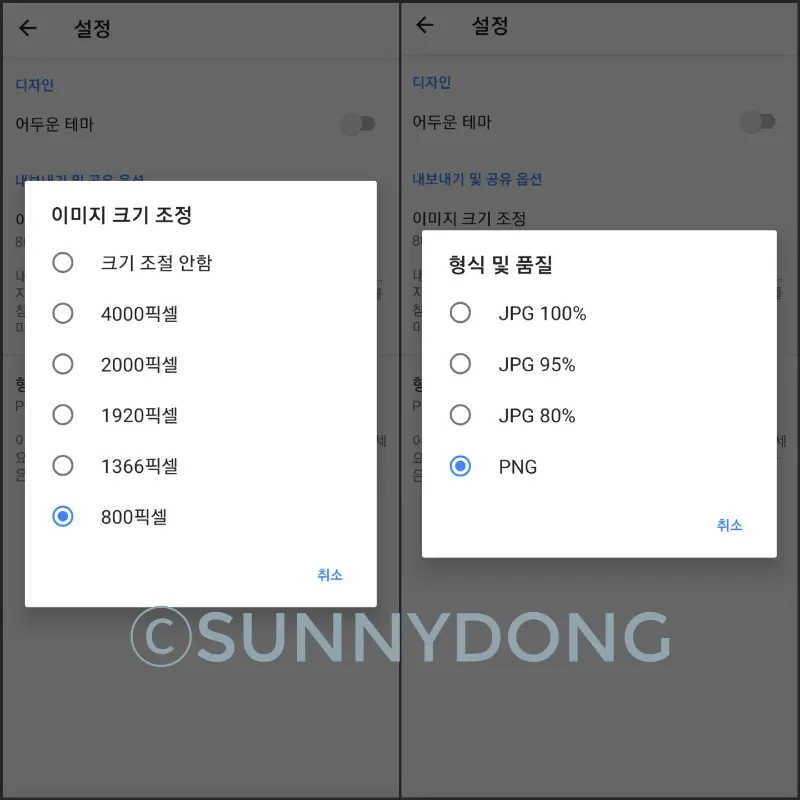
크기 조절을 하는 이유는 앞서 언급했듯이 핸드폰 카메라의 성능이 좋아짐에 따라 높은 픽셀을 사진을 갖게 됩니다. 이러한 이미지를 티스토리 블로그에 바로 업로드해서 사용하면 보통 100kb를 초과하여 로딩 속도에 영향을 미칩니다. 크기를 한번 줄여서 사용하게 되면 용량이 줄어들어 로딩 속도를 개선할 수 있습니다.
스냅 스피드 그 밖의 주요 기능
스냅 스피드는 이미지 크기 및 형식 변경뿐만 아니라, 다양한 '도구'를 활용하여 이미지 스타일을 보정할 수 있습니다. 대표적으로 많이 사용하는 기능에 대해서 설명드려요.
1. 이미지 전체 기본 보정
'기본 정보'라는 기능을 통해 이미지의 전체적인 밝기, 대비, 채도, 분위기, 하이라이트, 음영, 온도 등의 요소를 조절할 수 있습니다. 사진의 분위기를 원하는 대로 만들어 보세요.
2. 부분 사진 보정
'부분 사진 보정'을 통해 부분적으로 보정하고 싶은 피사체를 집어 보정이 가능하거나 '브러시' 기능을 통해 원하는 부분만 보정이 가능합니다.
3. 텍스트을 통한 썸네일 만들기
'텍스트' 기능으로 사진에 글자를 입력해서 썸네일로 사용할 수 있습니다. 사진 밖에 텍스트를 입력하고 싶다면, 도구에서 '확장'을 이용해서 여백을 만들고 그 부분에 글자를 입력해 보세요.

이제 여러분은 스냅 스피드(Snapseed)를 사용하여 블로그에 사용할 이미지를 편집하는 방법을 알게 되었습니다. 이미지 크기를 조절하고 형식을 변경하면서도 이미지의 품질을 유지할 수 있다는 장점을 꼭 기억해 주세요. 간편한 이미지 편집 어플을 통해 더욱 멋진 블로그 이미지를 만들어보세요~ 그럼 즐거운 이미지 편집되세요!
